თუ თქვენი Chrome ბრაუზერი ასევე იხსნება გაშვებისას, მაშინ ეს სახელმძღვანელო გაჩვენებთ, თუ როგორ შეგიძლიათ მარტივად შეაჩეროთ Google Chrome-ის გახსნა Windows 10/11-ზე გაშვებისას.
იმის გამო, რომ ის არის ერთ-ერთი უდიდესი ბრაუზერი, რომელიც ახლა ხელმისაწვდომია ჩამოტვირთვისთვის, Chrome სწრაფად გამოჩნდა, როგორც არჩევანის პლატფორმა ინტერნეტის მომხმარებელთა დიდი უმრავლესობისთვის მთელ მსოფლიოში. ცხადია, რომ ის ფაქტი, რომ Chrome ასე ფართოდ გამოიყენება, არ მიუთითებს იმაზე, რომ ის უნაკლოა.
მიუხედავად იმისა, რომ ის ხშირად სწრაფი და საიმედოა, არის რამდენიმე პრობლემა, რომელიც შეიძლება წარმოიშვას Chrome-ის ყოველდღიურად გამოყენებისას. ერთ-ერთი ასეთი აღიარებული პრობლემა არის ის, რომ Chrome გაიხსნება გაშვებისას მაშინაც კი, როცა თქვენ ამოიღებთ მას იმ აპების სიიდან, რომლებიც ავტომატურად მუშაობს თქვენი კომპიუტერის ჩართვისას.
თქვენ არ დაგჭირდებათ სხვა ბრაუზერში გადატანა, ასე რომ არ ინერვიულოთ, თუ ეს გაწუხებთ. არსებობს რამდენიმე განსხვავებული მიდგომა ამ მუდმივი პრობლემის გადასაჭრელად და Google Chrome-ის გახსნის შესაჩერებლად, რომელთაგან რომელიმე არა მხოლოდ შეამცირებს Chrome-ის ჩატვირთვას საჭირო დროს, არამედ გააუმჯობესებს თქვენი მთლიანი ეფექტურობას კომპიუტერი.
როგორ შევაჩეროთ Chrome-ის გახსნა Windows 11/10-ის გაშვებისას
აქ მოცემულია რამდენიმე ყველაზე ეფექტური და სანდო მეთოდის სია Google Chrome-ის გახსნის შესაჩერებლად რამდენიმე მარტივი გადაწყვეტის გამოყენებით. უბრალოდ შეასრულეთ ყველა გადაწყვეტა ქრონოლოგიურად, სანამ პრობლემა არ მოგვარდება.
გამოსწორება 1: წაშალეთ Chrome ბრაუზერის მთელი ისტორია
თუ Chrome განმეორებით იხსნება და გსურთ Google Chrome-ის გახსნის შეჩერება, შეგიძლიათ სცადოთ ქეშის დაცლა. იმის გამო, რომ დაზიანებულმა ქეშმა შეიძლება შეანელოს ბრაუზერის სიჩქარე, მისი გასუფთავებამ შეიძლება ზოგჯერ ხელი შეუშალოს Chrome-ის ჩატვირთვას გაშვების პროცესში. ქეშის გასუფთავება Chrome-ში შეიძლება გაკეთდეს შემდეგნაირად:
- დააჭირეთ Ctrl+Shift+Del კლავიატურაზე ღილაკები Chrome-ში ახალი ჩანართის გახსნის შემდეგ.
- მონიშნეთ ყველა ველი, გარდა პაროლებისა და სხვა შესვლის სერთიფიკატები.
- აირჩიეთ მონაცემების გასუფთავება მენიუდან.

ასევე წაიკითხეთ: როგორ გამოვასწოროთ Google Chrome, რომელიც არ იხსნება Windows 10, 11-ში
შესწორება 2: წაშალეთ ან გამორთეთ Hangout გაფართოება
შემდეგი გამოსავალი Google Chrome-ის გახსნისგან შესაჩერებლად არის Hangouts გაფართოების მოშორება.
Google Hangout გაფართოება ფართოდ გამოიყენება სხვადასხვა მიზნებისთვის, მათ შორის ფოტოების გაცვლის, აუდიოს დამზადებისა და ვიდეო ჩეთებიდა შეტყობინებების გადაცემა.
თუ მას თქვენს ბრაუზერში იყენებთ, არსებობს დისტანციური შესაძლებლობა, რომ Chrome-ის ავტომატურად გაშვება ყოველ ჯერზე, როცა კომპიუტერს აწარმოებთ. თქვენ შეგიძლიათ შეამოწმოთ არის თუ არა ცვლილება Google Hangout-ის დანამატის დეაქტივაციის ან დეინსტალაციის გზით და თუ ეს დაგეხმარებათ.
დაფიქსირება 3: გამოიყენეთ Taskkill
ჯერ კიდევ გაინტერესებთ როგორ შეაჩეროთ Chrome-ის გახსნა Windows 11-ის გაშვებისას? საწყის საქაღალდეში სერიული ფაილის ხელით დამატება კიდევ ერთი მარტივი მიდგომაა Chrome-ის ავტომატურად გაშვების თავიდან ასაცილებლად, როდესაც კომპიუტერი ჩართულია.
Batch ფაილები არის სკრიპტები, რომლებიც შედგება ინსტრუქციების ნაკრებისგან, რომელთა შესრულებაც ბრძანების ხაზის ინტერპრეტენტს ევალება კონკრეტული დავალების შესასრულებლად. ამ სექციაში ჩვენ გამოვიყენებთ უბრალო ტექსტურ ინსტრუქციებს Chrome-ის დამუშავების შესაწყვეტად, როდესაც ის პირველად გაშვება. სერიული ფაილის გენერირებისთვის, მიჰყევით ქვემოთ მოცემულ პროცედურებს და შეაჩერეთ Google Chrome-ის გახსნა:
- უბრალოდ დაარტყით გაიმარჯვე გასაღები და რ გასახსნელად გასაღები გაიქეცი ბრძანება.
- აკრეფის შემდეგ Notepad, დააწკაპუნეთ კარგი ღილაკი.
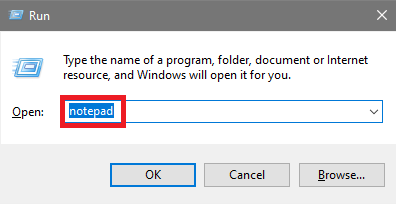
-
შეიყვანეთ ბრძანება რომელიც ნაჩვენებია ქვემოთ.
chrome.exe /F taskkill /IM chrome.exe
შემდეგი, რაც უნდა გააკეთოთ, არის სერიული ფაილის ჩასმა საქაღალდეში წარწერით "დაწყება.” Notepad ფაილის შენახვისას უნდა გამოიყენოთ გაფართოება.bat. გაუშვით Run ბრძანება და შედით ჭურვი: გაშვება მის მოთხოვნაზე. ამ ბრძანების გამოყენებით მიგიყვანთ გაშვების საქაღალდეში, სადაც შეგიძლიათ შეინახოთ თქვენ მიერ უკვე შექმნილი სერიული ფაილი. ეს საშუალებას მოგცემთ შეაჩეროთ Chrome-ის გახსნა Windows 11/10-ის გაშვებისას.
თუ ამას გააკეთებთ, პრობლემა აღარ უნდა არსებობდეს; მიუხედავად ამისა, ფაილმა შეიძლება ხელი შეუშალოს ბრაუზერის მუშაობას, ამიტომ საჭიროების შემთხვევაში უნდა წაშალოთ იგი. თუ გსურთ, შეგიძლიათ თავისუფლად გამოტოვოთ ეს ნაბიჯი.
ასევე წაიკითხეთ: საუკეთესო რჩევები და ხრიკები Google Chrome-ის უკეთესი გამოცდილებისთვის
გამოსწორება 4: გამორთეთ აპები, რომლებიც მუშაობენ ფონზე Chrome-ზე
არც ისე იშვიათია Chrome-ის ფონური პროგრამების გაშვება თავად ბრაუზერის დახურვის შემდეგ. ამის პირდაპირი შედეგია, რომ Chrome მოიხმარს სისტემის რესურსების გადაჭარბებულ რაოდენობას მისი გაშვების დროს. თქვენს სისტემას გაუჭირდება, თუ ამის გაცნობიერების გარეშე ხარჯავთ რესურსებს.
გარდა ამისა, ამ პროგრამების ფონზე გამოყენებამ შეიძლება გამოიწვიოს თქვენი უსწრაფესი ვებ ბრაუზერი იხსნება ავტომატურად ყოველ ჯერზე კომპიუტერის ჩატვირთვისას. ფონური აპლიკაციების გამორთვა შემდეგი გზით ხელს შეუშლის ან შეაჩერებს Google Chrome-ის გახსნას გაშვებისას და დაზოგავს რესურსებს. მიჰყევით ქვემოთ მოცემულ ნაბიჯებს, რომ ისწავლოთ როგორ გააკეთოთ იგივე:
- გაუშვით Chrome და აირჩიე სამი წერტილი რომლებიც ვერტიკალურად ჩანს ფანჯრის ზედა მარჯვენა კუთხეში.
- გააგრძელეთ პარამეტრები მენიუ Chrome-ში.
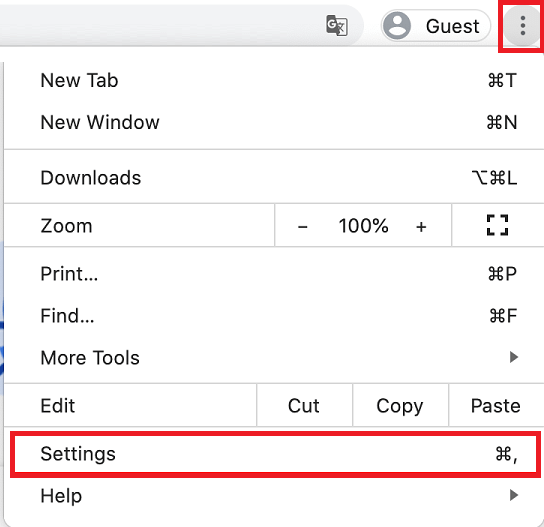
- აირჩიეთ Მოწინავე მენიუდან მარცხენა გვერდითა ზოლზე და შემდეგ გადადით სისტემა ვარიანტი.
- Google Chrome-ის გაგრძელების თავიდან ასაცილებლად ფონური პროგრამების შესრულება ბრაუზერის შეჩერების შემდეგაც კი, გამორთეთ გადამრთველი.
გამოსწორება 5: გამორთეთ Chrome Startup სამუშაო მენეჯერში
აქ არის ბოლო გამოსავალი Google Chrome-ის გახსნის შესაჩერებლად. ამოცანების მენეჯერის გამოყენება არის სწრაფი და მარტივი მეთოდი ყველა აპლიკაციის სანახავად, რომელიც მუშაობს სისტემის გაშვებისას. შესაძლებელია აპლიკაციის დეაქტივაცია პირდაპირ დავალების მენეჯერიდან, ამ პროცესში Windows-ის საწყისი საქაღალდეში გადასვლის თავიდან აცილების მიზნით. ამისათვის გთხოვთ იმოქმედოთ შემდეგნაირად:
- უბრალოდ აირჩიე Პროცესების ადმინისტრატორი ჩამოსაშლელი მენიუდან, რომელიც გამოჩნდება ერთდროულად დაჭერის შემდეგ Win და X კლავიშები.

- ამის შემდეგ, სამუშაო მენეჯერის ქვეშ, გადადით ჩანართზე, სახელწოდებით ”Დაწყება.”
- იპოვნეთ გუგლ ქრომი ხელმისაწვდომი აპლიკაციების სიაში.
- მას შემდეგ რაც დააწკაპუნეთ მასზე მარცხენა ღილაკით, შეეხეთ მასზე გამორთვა ღილაკი.
სცადეთ თქვენი კომპიუტერის გადატვირთვა და ნახეთ, დაიწყება თუ არა Chrome ახალი დაწყების შემდეგ. თქვენ უნდა შეამოწმოთ, რომ დარწმუნდეთ, რომ ეს ასე არ არის აქ, რადგან არის სიტუაციები, როდესაც Chrome-ის ერთი ჩანართი კონფიგურირებულია გასახსნელად, როდესაც გამოჩნდება გაშვების მენიუ.
თქვენ უნდა მოძებნოთ დამატებითი Chrome ფაილები სამუშაო მენეჯერის საწყის ჩანართში, გარდა ძირითადი Chrome პროგრამისა, რომელიც ადრე გამორთეთ.
ასევე წაიკითხეთ: როგორ მოვაგვაროთ Google Chrome-ის შენელებული პრობლემა
შეაჩერეთ Google Chrome-ის გახსნა გაშვებისას: გამოსწორდა
ასე რომ, ეს იყო მარტივი გზამკვლევი, რომელიც უნდა დაგეხმარათ იპოვოთ სრულყოფილი გადაწყვეტილებები, თუ როგორ უნდა შეაჩეროთ Chrome-ის გახსნა Windows 11-ის გაშვებაზე. თუ თქვენ გაქვთ რაიმე შეკითხვა ან გსურთ ჩვენი დახმარება, მოგვწერეთ ქვემოთ მოცემულ კომენტარებში. ჩვენ ყველანი ყურები ვართ. ასევე, გამოიწერეთ ჩვენი ბიულეტენი ყოველდღიური და რეგულარული განახლებისთვის.